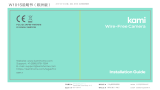Serie AXIS M10 Pagina 81
ITALIANO
Configurazione della connessione wireless
La telecamera AXIS M1011-W/M1031-W è temporaneamente collegata
alla rete cablata per permettere le configurazione delle impostazioni
wireless della telecamera prima di collegarsi alla rete wireless. La
configurazione della telecamera utilizzando una connessione wireless
non protetta non è consigliata, in quanto le passphrase e le chiavi sono
trasmesse come testo non crittografato.
Nota: Per una protezione ancora maggiore, utilizzare HTTPS. Una volta
connessa la telecamera alla rete cablata, andare a Setup
(Configurazione) > System Options (Opzioni di sistema) > Security
(Protezione) > HTTPS e fare riferimento alla Guida in linea della
telecamera per le relative istruzioni.
Stato delle reti wireless
Accedere a Setup (Configurazione) > Basic Setup (Configurazione di
base) > Wireless nelle pagine web interne della telecamera.
L’elenco ottenuto è il risultato della ricerca delle reti disponibili. La rete
AXIS M1011-W/M1031-W è attualmente connessa, come visualizzato in
blu. Le reti che presentano una protezione non supportata vengono
visualizzate in grigio. Di seguito sono riportate alcune informazioni utili.
• SSID: nome della rete wireless (o della periferica ad hoc).
• Tipo di rete: punto di accesso (Master) o periferica ad hoc.
• Protezione: indica il tipo di protezione utilizzato dalla rete.
Vedere successivamente i tipi protezione supportati.
• Canale: visualizza il canale wireless in uso.
• Intensità del segnale: visualizza l’intensità del segnale.
• Velocità in bit: visualizza la velocità in Mbit/s. Tale
visualizzazione è possibile solo per il punto di accesso in uso.
Nota: I punti di accesso in cui la funzionalità SSID Broadcast
(trasmissione SSID) è disattivata non verranno visualizzati a meno
che non si immetta manualmente il SSID.